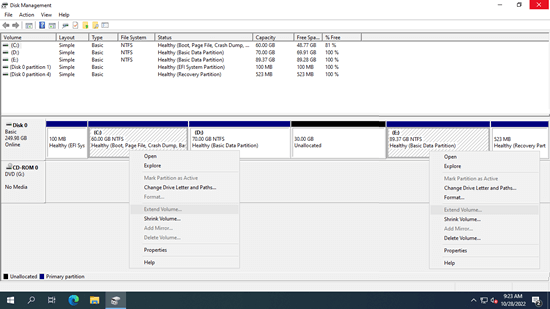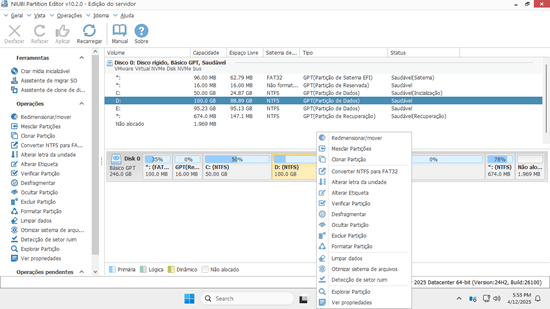Assim como as versões anteriores, você precisa alterar o tamanho da partição no Windows Server 2022 em um determinado momento. Por exemplo, reduzir um volume maior para criar mais partições. Ou estender a unidade C quando ela estiver ficando cheia. Para diminuir e aumentar o tamanho da partição no Server 2022, você pode tentar a ferramenta integrada do Windows ou um software de partição de disco de terceiros. Devido a muitas limitações, a ferramenta integrada do Windows não pode ajudá-lo em muitos casos. Este artigo apresenta 2 maneiras de ajustar/aumentar o tamanho da partição no servidor Windows 2022 sem perder dados.
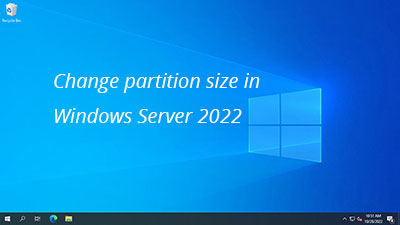
Alterar o tamanho da partição no Server 2022 com a ferramenta integrada
O Windows Server 2022 também possui uma ferramenta de Gerenciamento de Disco integrada, mas, como a versão mais recente, é a mesma do antigo Server 2008. Existem muitas restrições para alterar o tamanho da partição no Windows Server 2022 com o Gerenciamento de Disco. Por exemplo:
- Apenas partições NTFS podem ser redimensionadas, partições FAT32 e de qualquer outro tipo não são suportadas.
- Ele só pode reduzir uma partição NTFS da direita para a esquerda.
- Ele não pode reduzir a partição além do ponto onde quaisquer arquivos imovíveis estão localizados.
- Ele só pode estender uma partição NTFS quando há espaço Não Alocado adjacente à direita.
Resumindo, se você quiser apenas reduzir uma partição NTFS para criar um novo volume, pode tentar o Gerenciador de Disco. Se você quiser estender uma partição reduzindo outra, o Gerenciador de Disco não pode ajudá-lo.
Como diminuir o tamanho da partição no Server 2022 sem software:
- Pressione as teclas Windows + X e clique em Gerenciador de Disco na lista.
- Clique com o botão direito em uma partição NTFS e clique em "Reduzir Volume".
- Insira um valor de espaço e clique no botão "Reduzir". O espaço máximo disponível será usado por padrão se você não inserir um valor.
Como aumentar o tamanho da partição no Windows Server 2022:
- Clique com o botão direito na partição adjacente direita no Gerenciador de Disco e clique em "Excluir Volume".
- Clique com o botão direito na partição adjacente esquerda (deve ser NTFS) e clique em "Estender Volume".
- Simplesmente clique em Avançar até Concluir nos próximos passos do "Assistente para Estender Volume".
A principal desvantagem do Gerenciador de Disco é que ele não pode alterar a posição inicial de um volume. Portanto, ele não pode reduzir uma partição da esquerda para a direita, ou estender uma partição adicionando espaço não alocado à esquerda. A opção "Estender Volume" está desabilitada, não importa se você reduzir qualquer outra partição via Gerenciador de Disco.
Diminuir/aumentar o tamanho da partição no Server 2022 com comando
Algumas pessoas gostam de usar a ferramenta de prompt de comando. De fato, existe um comando diskpart para ajudar a ajustar o tamanho da partição no Windows Server 2022. No entanto, a ferramenta de comando tem as mesmas restrições do Gerenciador de Disco. Se você ainda quiser experimentar essas ferramentas, siga os passos:
- Como reduzir a partição com o diskpart
- Como estender o volume com o diskpart
- Como reduzir e estender a partição via PowerShell
Para alterar o tamanho da partição no Windows Server 2022, um software de partição de disco confiável é a melhor escolha.
Melhor maneira de ajustar o tamanho da partição no Windows Server 2022
Melhor que as ferramentas integradas do Windows, o software de partição de disco tem mais vantagens para redimensionar a partição do disco, por exemplo:
- Eles podem redimensionar partições NTFS e FAT32.
- Eles podem criar espaço Não Alocado tanto no lado esquerdo quanto no direito ao reduzir uma partição.
- Eles podem mover arquivos "imovíveis" e reduzir a partição ao tamanho mínimo.
- Eles podem estender a partição mesclando o espaço Não Alocado contíguo ou não adjacente no mesmo disco.
Existe um risco potencial de danos ao sistema/partição ao redimensionar partições do servidor. Portanto, é melhor executar um software de partição seguro para realizar esta tarefa. Melhor que outras ferramentas, o NIUBI Partition Editor possui as tecnologias de Modo Virtual, Cancelar à Vontade, Reversão em 1 Segundo e Clonagem a Quente para proteger seu sistema, partição e dados.
Baixar o NIUBI Partition Editor, você verá a janela principal com o layout da partição do disco e outras informações.
Como alterar o tamanho da partição no servidor Windows 2022 sem perder dados:
- Clique com o botão direito em uma partição NTFS ou FAT32 e selecione "Redimensionar/Mover Volume". Na janela pop-up, arraste qualquer borda em direção à outra, então esta partição será reduzida e um espaço Não Alocado será criado. Se você arrastar a borda direita para a esquerda, o espaço Não Alocado será criado à direita.
- Se você quiser criar um novo volume, clique com o botão direito no espaço Não Alocado e selecione "Criar Volume". Se quiser estender outra partição, clique com o botão direito nesta partição e selecione "Redimensionar/Mover Volume". Na janela pop-up, arraste a borda oposta à outra para combinar o espaço Não Alocado contíguo.
- Clique em "Aplicar" no canto superior esquerdo para efetivar.
Se você quiser estender uma partição, mas não houver espaço livre disponível no mesmo disco, pode clonar o disco para um maior e estender a partição com o espaço extra do disco.
Além de redimensionar partições no Windows Server 2022/2025 e nos servidores anteriores 2019/2016/2012/2008/2003, o NIUBI Partition Editor ajuda você a realizar muitas outras operações de gerenciamento de partição de disco, como mesclar, mover, converter, desfragmentar, ocultar, limpar partição e muito mais.